Win10系统更新后开机黑屏怎么办?
Win10系统更新后开机黑屏怎么办?许多Win10系统的用户在更新后遇到了一个令人困扰的问题,即开机后出现了黑屏现象,这意味着用户无法正常使用电脑,给工作和生活带来了不便,以下小编给大家分享两种简单的解决方法,这样Win10系统即可恢复正常使用。
解决方法:
方法一
1. 用户开机进入系统时,长按电源键关机,重复3次左右,开机后出现高级恢复界面。
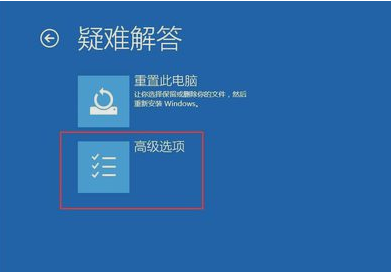
2. 点击疑难解答——高级选项——启动设置——重启,选择安装模式。
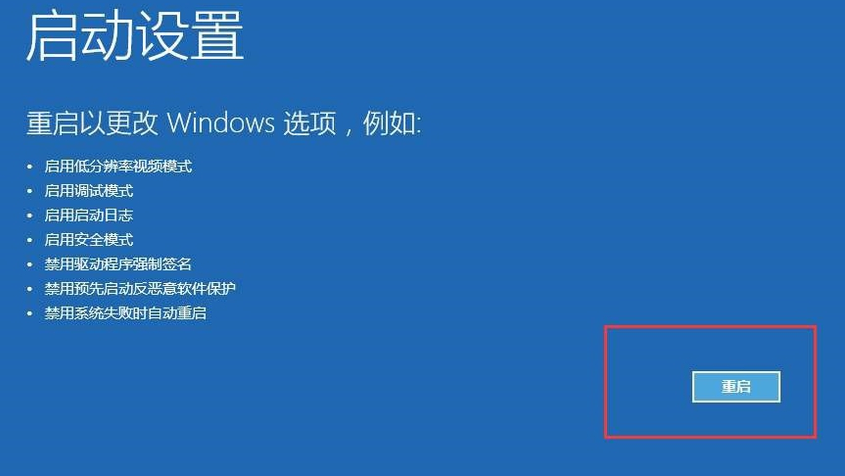
3. 电脑进入安全模式后,干净启动的操作步骤如下:
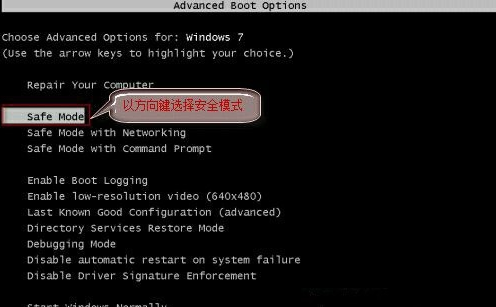
4. 按“Win+R”打开“运行”窗口, 输入msconfig后回车,弹出系统配置对话框。
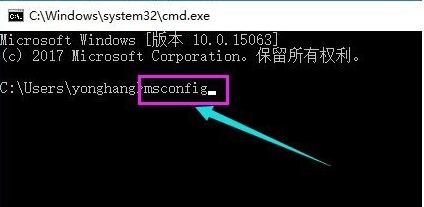
5. 在“常规”标签页,单击“有选择的启动”,清除“加载启动项”上面的勾。在“服务”标签页,单击“隐藏所有Microsoft”服务,然后单击全部禁用。
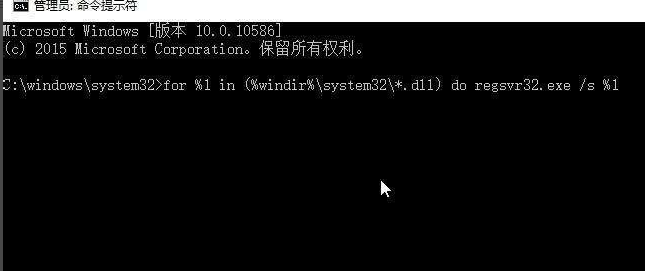
6. 最后,切换到“启动”标签页,点击打开任务管理器——启动项——禁用,确定保存后,重新启动系统即可。
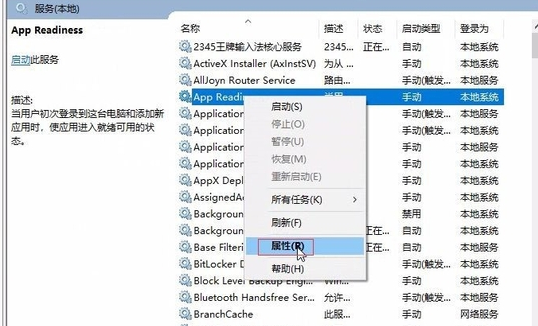
方法二
1. 如果尝试了以上方法之后,无法解决,可以考虑重装系统。【重装教程】
相关文章
- 电脑总是提示密码已过期必须更改怎么办
- Win10提示密码不满足密码策略的要求怎么办
- Win10如何卸载OneDrive应用-Win10完美删除OneDrive的方法
- Win10图标左上角有个勾怎么去掉-Win10桌面图标勾选框去掉方法
- Win10显卡驱动错误代码43怎么解决-Win10显卡错误43解决方法
- 电脑检测不到第二个显示器
- Win10开机磁盘占用率100%
- Win10文件共享后其他电脑没有权限访问的解决方法
- Win10如何更新键盘驱动-Win10更新键盘驱动程序的方法
- Win10麦克风开关快捷键的设置方法
- Win10怎么离线玩Xbox游戏
- Win10任务栏图标闪烁次数怎么设置?
- Win10无法连接共享打印机拒绝访问?
- Win10关闭鼠标指针阴影的方法
- Win10升级Win11 23H2正式版的详细步骤
- Win10如何打开RTF文件